Zip-архивы являются одним из самых распространенных способов сжатия и упаковки файлов и папок в операционной системе Linux. Создание zip-архива не только уменьшает объем занимаемого дискового пространства, но и позволяет удобно передавать файлы и папки через Интернет или хранить их в архивах для будущего использования.
В этой статье мы рассмотрим основные команды и инструменты, которые помогут вам создать zip-архив в Linux, а также дадим некоторые полезные советы, чтобы сделать процесс архивирования быстрым и удобным.
Во-первых, для создания zip-архива в Linux вы можете использовать команду zip. Просто укажите имя архива, которое вы хотите создать, и пути к файлам и папкам, которые вы хотите добавить в архив. Например, для создания архива с названием "my_archive.zip" и добавления файла "file1.txt" вы можете выполнить следующую команду:
zip my_archive.zip file1.txt
Вы также можете добавить несколько файлов и папок в один архив, указав их пути через пробел. Например, для создания архива, включающего файлы "file1.txt", "file2.txt" и папку "folder1", выполните следующую команду:
zip my_archive.zip file1.txt file2.txt folder1
Помимо этого, у команды zip есть множество опций, которые позволяют настроить архивирование под ваши нужды. Например, вы можете использовать опцию -r для архивирования директорий и подкаталогов рекурсивно:
zip -r my_archive.zip folder1
zip -q my_archive.zip file1.txt
В этой статье мы рассмотрели лишь несколько примеров возможного использования команды zip для создания zip-архива в Linux. Если вам необходимо использовать более сложные архивные функции, или если вы хотите изучить другие инструменты, такие как gzip или tar, внимательно изучите документацию и примеры использования каждого инструмента. Будьте внимательны и учтите особенности вашей операционной системы и ее конфигурации.
Создание zip-архива в Linux: полезные инструкции и советы
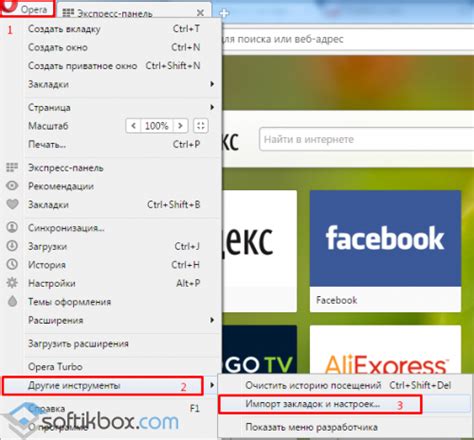
1. Установите пакет zip: перед тем, как начать создавать zip-архивы на вашей системе Linux, убедитесь, что у вас установлен пакет zip. Для этого выполните команду:
sudo apt-get install zip
2. Создайте zip-архив: чтобы создать zip-архив в Linux, используйте команду zip, передав ей необходимые аргументы. Например, чтобы архивировать все файлы в текущей директории, выполните следующую команду:
zip archive.zip *
Вы можете использовать wildcards (*), чтобы выбрать файлы по определенным шаблонам. Например, для архивирования всех файлов с расширением .txt вы можете использовать команду:
zip archive.zip *.txt
3. Архивирование папок: для архивирования папок в Linux используйте опцию -r (рекурсивно). Например, чтобы архивировать папку Documents и все ее содержимое, выполните следующую команду:
zip -r archive.zip Documents
4. Добавление файлов в существующий архив: вы также можете добавить файлы в уже существующий zip-архив. Для этого используйте опцию -u (update). Например, для добавления всех файлов с расширением .doc в архив archive.zip выполните следующую команду:
zip -u archive.zip *.doc
5. Разархивирование zip-архива: чтобы разархивировать zip-архив в Linux, используйте команду unzip, указав имя архива. Например, чтобы разархивировать архив archive.zip в текущую директорию, выполните следующую команду:
unzip archive.zip
Эти инструкции и советы помогут вам эффективно создавать zip-архивы в Linux и использовать их для архивирования и сжатия файлов и папок на вашей системе. Не забывайте ознакомиться с документацией и дополнительными опциями команды zip для более продвинутых возможностей.
Выбор команды для создания zip-архива
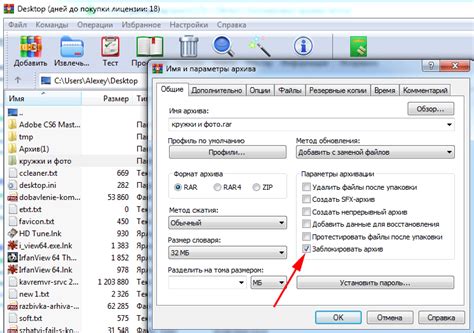
В Linux существует несколько команд для создания zip-архивов, каждая из которых имеет свои особенности и возможности. Рассмотрим некоторые из них:
zip - это стандартная команда для создания zip-архивов в Linux. Она позволяет создавать архивы как с указанием отдельных файлов и директорий, так и целых деревьев каталогов. Пример использования:
zip -r archive.zip files/
В этом примере создается архив archive.zip, содержащий все файлы и директории из папки files.
gzip - команда для создания архивов в формате gzip, который обычно используется в сочетании с tar для создания tar.gz архивов. Однако, gzip также может создавать отдельные gzip-архивы с использованием опции -c. Пример использования:
gzip -c file.txt > file.gz
Эта команда создает сжатый gzip-архив file.gz из файла file.txt.
7z - это мощная команда для создания архивов в форматах 7z, которые обычно имеют более высокую степень сжатия по сравнению с zip. Пример использования:
7z a archive.7z files/
В этом примере создается архив archive.7z, содержащий все файлы и директории из папки files.
Выбор команды для создания zip-архива зависит от ваших потребностей и особенностей проекта. Однако, учтите, что для распаковки архивов, созданных с помощью разных команд, могут потребоваться соответствующие утилиты.
Установка программы для работы с zip-архивами
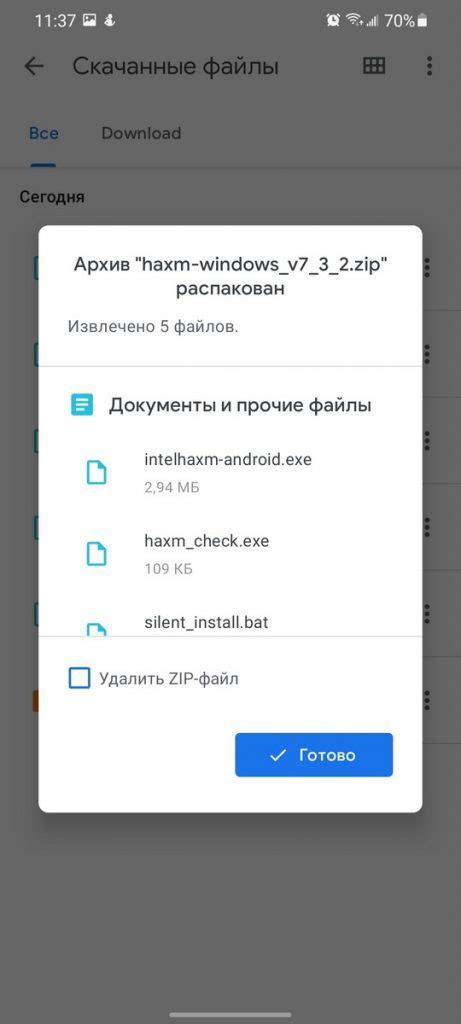
Для работы с zip-архивами в Linux необходимо установить соответствующую программу. Использование программы позволяет легко и удобно создавать, просматривать и извлекать файлы из архивов формата zip.
В Linux одной из самых распространенных программ для работы с архивами является zip. Данная программа доступна в большинстве дистрибутивов Linux и может быть установлена с помощью менеджера пакетов, такого как apt или yum.
Для установки программы zip в Ubuntu или Debian, можно воспользоваться следующей командой:
sudo apt install zipЕсли у вас установлен дистрибутив Fedora или CentOS, вместо команды apt нужно использовать команду yum:
sudo yum install zipПосле выполнения команды установки необходимо подтвердить установку, нажав клавишу Y и дождаться завершения процесса.
После успешной установки программа zip будет готова к использованию. Вы можете создавать архивы, извлекать файлы из архивов, а также работать с другими архивными форматами.
Создание zip-архива из командной строки

Для создания zip-архива в Linux можно использовать команду zip из командной строки.
Вот пример команды для создания архива с именем "archive.zip" из папки "folder":
zip -r archive.zip folderВ этой команде -r означает рекурсивное копирование содержимого папки, то есть в архиве будут сохранены все файлы и подпапки.
Если нужно добавить только определенные файлы из папки, можно указать их имена после имени папки. Например:
zip archive.zip folder/file1.txt folder/file2.txtЭта команда создаст архив "archive.zip", содержащий только файлы "file1.txt" и "file2.txt" из папки "folder".
По умолчанию команда zip сохраняет полные пути к файлам и папкам в архиве. Если нужно сохранить только имена файлов и папок без путей, можно добавить опцию -j. Например:
zip -j archive.zip folder/file1.txt folder/file2.txtКоманда zip поддерживает также другие опции, позволяющие управлять архивированием, включая добавление комментария к архиву или установку пароля для защиты архива. Для получения дополнительной информации о доступных опциях можно воспользоваться командой man zip.
Архивирование больших файлов: оптимизация процесса
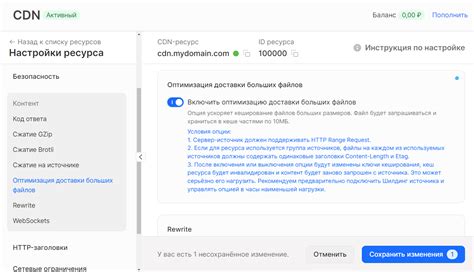
При архивировании больших файлов в Linux, может возникнуть необходимость оптимизировать процесс, чтобы сэкономить время и ресурсы системы. В этом разделе мы рассмотрим несколько полезных советов для оптимизации архивирования больших файлов.
1. Используйте параллельное сжатие
Чтобы ускорить процесс архивирования больших файлов, вы можете воспользоваться возможностью параллельного сжатия. Для этого можно использовать утилиту `pigz`, которая позволяет использовать несколько ядер процессора одновременно. Например, для архивирования с использованием 4 ядер, вы можете выполнить следующую команду:
| tar cf - largefile | pigz -p 4 > largefile.tar.gz |
Это позволит ускорить процесс сжатия и сэкономить время.
2. Используйте архивацию без сжатия
Если вам не требуется сжатие файлов, вы можете использовать архивацию без сжатия. Это особенно полезно, если ваши файлы уже сжаты или если процесс сжатия занимает слишком много времени и ресурсов.
Например, использование архивации без сжатия при создании zip-архива:
| zip -r -0 archive.zip largefile |
Таким образом, вы сохраните время и ресурсы системы, не тратя их на сжатие файлов.
3. Используйте оптимизированные форматы архивов
Некоторые форматы архивов могут быть более оптимизированными для работы с большими файлами. Например, формат `tar` несжатый архив, и поэтому может быть более эффективным для архивирования больших файлов, чем форматы с сжатием, такие как `zip` или `gz`.
Архивирование больших файлов может быть оптимизировано для ускорения процесса и экономии ресурсов системы. Используйте параллельное сжатие, архивацию без сжатия и выбирайте оптимизированные форматы архивов, чтобы добиться лучших результатов.
Добавление и исключение файлов из zip-архива
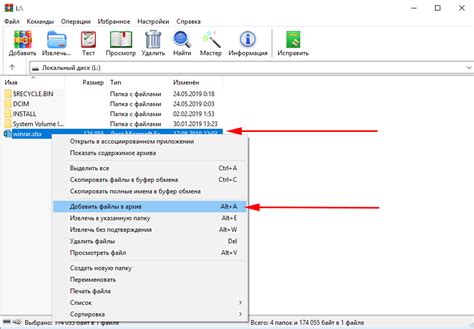
При создании zip-архива в Linux у вас есть возможность добавлять и исключать файлы из него. Это может быть полезно, когда вы хотите обновить архив, добавив новые файлы, либо исключить некоторые файлы из архива.
Для добавления файлов в zip-архив используйте команду:
$ zip archive.zip file1.txt file2.txt file3.txtВ данном примере файлы file1.txt, file2.txt и file3.txt будут добавлены в архив под названием archive.zip. Если указанные файлы уже есть в архиве, они будут заменены.
Если вы хотите исключить определенные файлы из архива, можно воспользоваться флагом -x:
$ zip archive.zip -x file1.txtВ данном примере файл file1.txt будет исключен из архива archive.zip.
Чтобы добавить все файлы из определенной директории, можно использовать символ звездочки *:
$ zip archive.zip directory/*В данном примере все файлы из директории directory будут добавлены в архив archive.zip.
Также можно использовать другие синтаксические различия, а также комбинировать различные флаги для создания более сложных команд zip.
Управление структурой архива: создание папок и вложенных архивов

При создании zip-архива в Linux вы можете легко управлять его структурой, создавая папки и вложенные архивы. Это позволяет вам более организованно хранить и управлять своими файлами и папками.
Для создания папок в архиве вам нужно использовать флаг "-d" при использовании команды zip. Например, чтобы создать папку "images" в архиве "my-archive.zip", вы можете использовать следующую команду:
zip -d my-archive.zip imagesЭта команда создаст папку "images" внутри архива "my-archive.zip". Вы можете повторить эту команду для создания любого количества папок в архиве.
Для создания вложенных архивов вы можете использовать команду zip в сочетании с другими утилитами, такими как tar. Например, чтобы создать вложенный архив "nested-archive.zip" внутри архива "my-archive.zip", вы можете использовать следующую команду:
tar -cf - file1 file2 | zip my-archive.zip -Эта команда создаст архив "nested-archive.zip" из файлов "file1" и "file2", а затем добавит его в архив "my-archive.zip".
Вы можете повторять эту команду для создания любого количества вложенных архивов внутри архива.
Таким образом, управление структурой архива в Linux позволяет вам создавать папки и вложенные архивы, что способствует более удобному хранению и организации ваших файлов.
Сжатие и шифрование zip-архива: методы и рекомендации
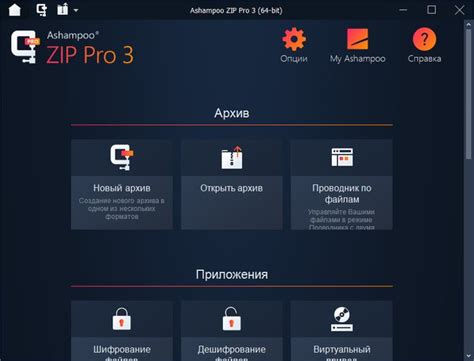
Вот несколько методов и рекомендаций для сжатия и шифрования zip-архива в Linux:
- Сжатие файлов: Для сжатия файлов в zip-архиве можно использовать различные уровни сжатия. Вы можете выбрать наиболее эффективный уровень сжатия в зависимости от ваших потребностей: от быстрого архивирования до максимальной степени сжатия. Установите уровень сжатия при помощи параметра "-9" при запуске команды zip.
- Добавление пароля: Если вам необходимо защитить содержимое архива от несанкционированного доступа, вы можете добавить пароль к zip-архиву. Используйте параметр "-e" для команды zip и введите пароль при создании архива. Будьте внимательны и запомните пароль, так как без него вы не сможете получить доступ к содержимому архива.
- Использование алгоритмов шифрования: Для того чтобы повысить уровень защиты данных в архиве, можно использовать более надежные алгоритмы шифрования. В Linux вы можете использовать алгоритм AES (Advanced Encryption Standard) для шифрования zip-архива. Для этого используйте параметр "-P" с указанием пароля и алгоритма шифрования в команде zip.
Таким образом, сжатие и шифрование zip-архива в Linux позволяет защитить содержимое от несанкционированного доступа и повысить уровень конфиденциальности данных. Однако, помните, что использование сложных паролей и надежных алгоритмов шифрования является основой безопасности ваших архивов.
Распаковка zip-архива: быстрая и простая процедура

- Откройте терминал.
- Перейдите в каталог, в котором находится zip-архив, с помощью команды
cd. Например:cd /путь/к/каталогу- для абсолютного пути к каталогу.cd имя_каталога- для относительного пути к каталогу.
- Выполните команду распаковки zip-архива. В большинстве дистрибутивов Linux используется утилита
unzip. Например:unzip имя_архива.zip- для распаковки архива с указанным именем.
- После выполнения команды архив будет распакован в текущий каталог.
В результате выполнения этих шагов zip-архив будет успешно распакован, и вы получите доступ к содержимому архива. Теперь вы можете использовать распакованные файлы по своему усмотрению.
Распаковка zip-архивов в Linux является одной из самых простых процедур, доступных пользователям. Она позволяет быстро и удобно получить доступ к файлам и папкам, содержащимся в архиве, без необходимости использования специализированных программ. Обратите внимание, что данная процедура также может быть легко автоматизирована с помощью скриптов или системных инструментов, что делает ее еще более удобной и эффективной.